钉钉作为一款主要用于企业办公的手机应用程序,在实现高效沟通和协同工作的同时,也提供了方便快捷的文件上传功能,无论是在工作中需要与同事共享文档,还是在会议中需要上传相关资料,钉钉的手机文件上传方法都能帮助我们轻松实现。通过简单的几步操作,我们可以将手机中的各类文件,如文档、图片、视频等,快速上传到钉钉上,实现便捷的文件共享与管理。接下来让我们一起来了解一下钉钉手机文件上传的具体方法和步骤吧。
钉钉手机文件上传方法
操作方法:
1.想要上传手机文件到钉钉这里,打开手机钉钉软件后首先点击【文档】功能。
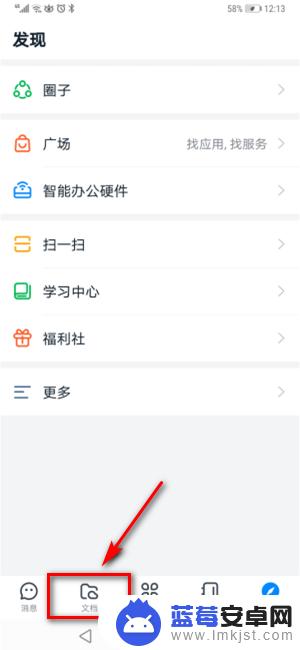
2.接着再点击【文档】页面右下角的【+】,如图所示。
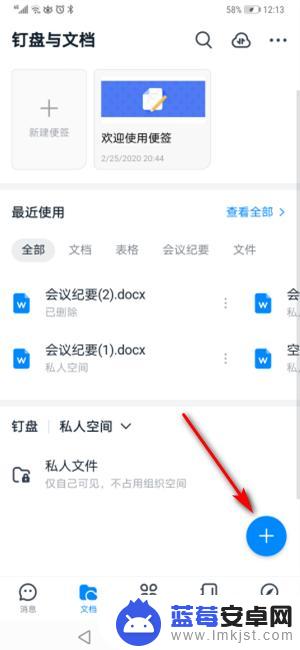
3.之后再点击页面底部弹出对话框中的【上传】功能。
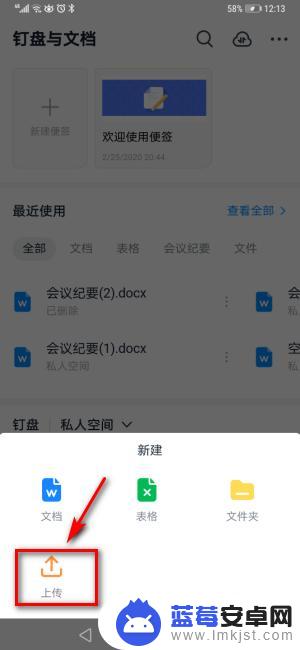
4.接着再点击【手机文件】功能,如图所示。
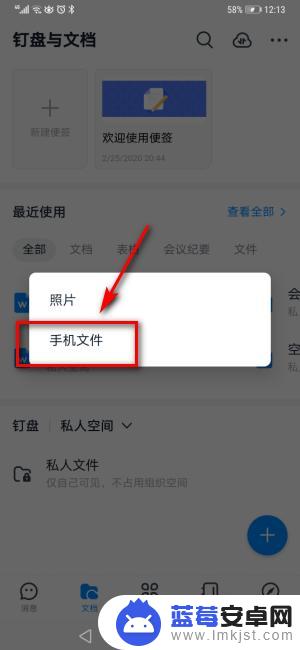
5.之后再选中要上传的手机文件,如图所示。
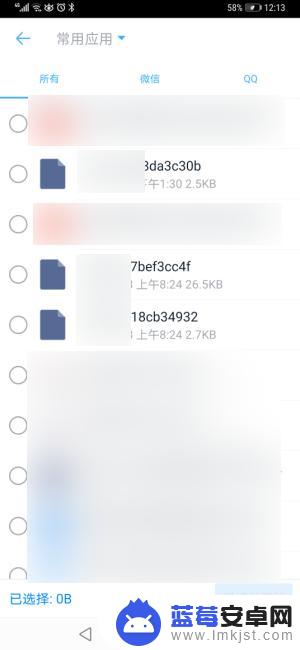
6.接着再点击页面右下角的【发送】功能,这样就能成功上传手机文件了。
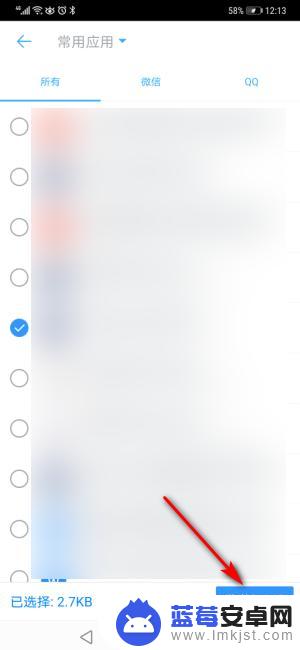
以上就是钉钉手机端上传文件的全部内容,如果你遇到这种情况,可以按照小编的操作进行解决,方法简单、快速、一步到位。












